Apple Watch từ lâu đã được biết đến như một người bạn đồng hành không thể thiếu của iPhone, mang lại vô vàn tiện ích từ theo dõi sức khỏe đến thông báo tức thì. Tuy nhiên, ít ai biết rằng chiếc đồng hồ thông minh này còn là một “trợ thủ đắc lực” khi bạn làm việc với Mac. Việc tích hợp sâu rộng vào hệ sinh thái Apple cho phép Apple Watch mở khóa những tiềm năng đáng kinh ngạc, giúp bạn tối ưu hóa quy trình làm việc và tận hưởng trải nghiệm liền mạch hơn.
Nếu bạn đang tìm cách khai thác tối đa thiết bị của mình, bài viết này sẽ chỉ ra 5 tính năng nổi bật mà Apple Watch mang lại khi kết hợp với Mac, từ đó giúp cuộc sống số của bạn trở nên dễ dàng và hiệu quả hơn bao giờ hết.
1. Mở Khóa Mac Tức Thì Với Apple Watch (Auto Unlock)
Một trong những lý do hàng đầu khiến nhiều người dùng Apple Watch không thể thiếu thiết bị này khi làm việc với Mac chính là tính năng Auto Unlock. Nó loại bỏ hoàn toàn nhu cầu phải gõ mật khẩu hay sử dụng Touch ID (đối với các mẫu Mac không có Touch ID hoặc người dùng muốn sự tiện lợi tối đa) mỗi khi bạn cần truy cập máy.
Tiện ích của Auto Unlock
Auto Unlock đặc biệt hữu ích cho người dùng iMac, Mac mini, Mac Studio hoặc những mẫu MacBook đời cũ không tích hợp Touch ID. Thay vì phải nhập mật khẩu dài mỗi khi Mac của bạn chuyển sang trạng thái ngủ hoặc khóa màn hình, bạn chỉ cần đeo Apple Watch trên tay và đưa nó lại gần Mac. Máy tính sẽ tự động mở khóa, giúp bạn tiết kiệm thời gian và duy trì luồng làm việc không gián đoạn.
 Apple Watch Series 10 TAG
Apple Watch Series 10 TAG
Cách thiết lập Auto Unlock
Để kích hoạt Auto Unlock, bạn cần đảm bảo một số điều kiện tiên quyết sau:
- Cả Mac và Apple Watch đều được đăng nhập bằng cùng một tài khoản Apple Account.
- Tính năng xác thực hai yếu tố (Two-factor authentication) đã được bật cho Apple ID của bạn.
- Bạn đã đặt mã khóa trên Apple Watch.
- Bluetooth và Wi-Fi đã được bật trên cả hai thiết bị.
Sau khi đảm bảo các yêu cầu trên, hãy thực hiện các bước sau trên Mac của bạn:
- Mở System Settings (Cài đặt hệ thống).
- Điều hướng đến mục “Touch ID & Password” (Touch ID & Mật khẩu) hoặc “Login Password” (Mật khẩu đăng nhập), tùy thuộc vào mẫu Mac của bạn.
- Trong phần Apple Watch, gạt công tắc bên cạnh tên Apple Watch của bạn để bật tính năng. Đảm bảo Apple Watch của bạn đã được mở khóa trước khi thực hiện.
- Một cửa sổ bật lên sẽ yêu cầu bạn nhập mật khẩu quản trị viên của Mac. Nhập mật khẩu và nhấp vào “Allow” (Cho phép).
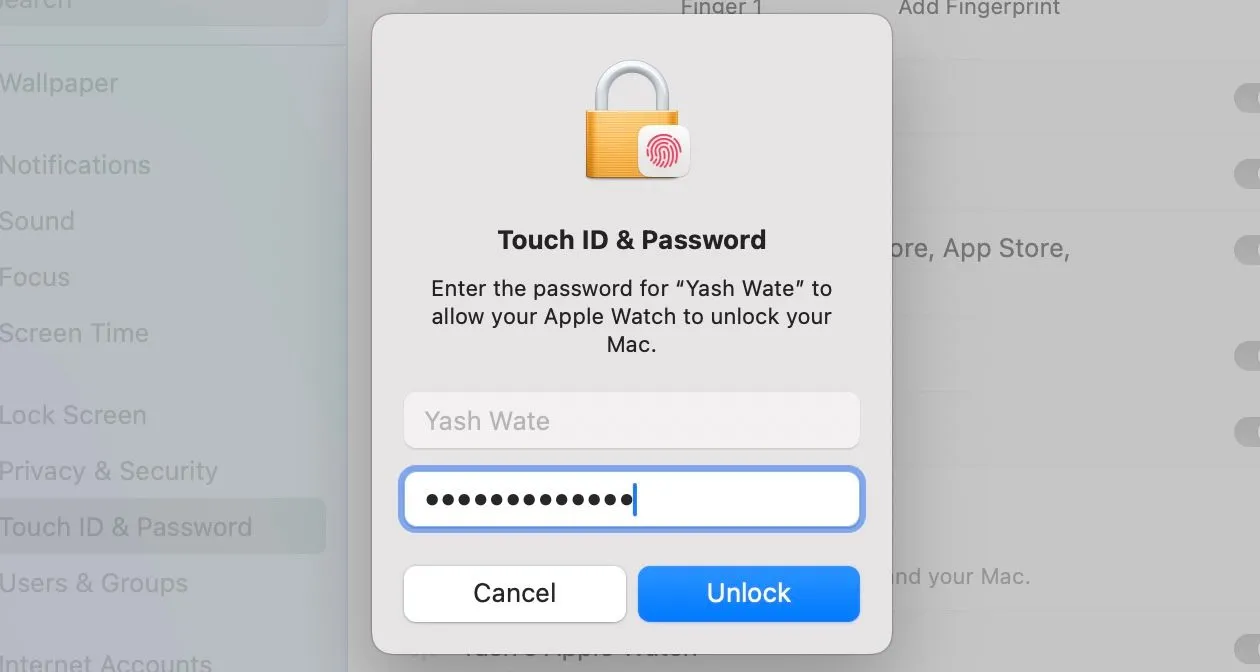 Entering administrator password to enable Auto Unlock on a Mac.
Entering administrator password to enable Auto Unlock on a Mac.
Mac của bạn sẽ bắt đầu đồng bộ hóa. Khi quá trình này hoàn tất, tính năng Auto Unlock sẽ được kích hoạt. Để kiểm tra, hãy khóa Mac của bạn (bằng cách nhấp vào biểu tượng Apple trên thanh menu và chọn “Lock Screen” hoặc “Sleep”). Khi Mac ngủ hoặc màn hình tắt, hãy đưa Apple Watch của bạn lại gần; bạn sẽ cảm thấy một rung nhẹ trên cổ tay xác nhận rằng Mac đã được mở khóa tự động.
Khắc phục sự cố và lưu ý
Trong một số trường hợp, Auto Unlock có thể không hoạt động ngay lập tức. Bạn có thể tham khảo các cách khắc phục sự cố để giải quyết vấn đề. Đôi khi, bạn vẫn sẽ cần mở khóa Mac bằng mật khẩu, đặc biệt là sau khi khởi động lại hệ thống hoàn toàn.
2. Phê Duyệt Yêu Cầu Xác Thực Nhanh Chóng
Tính năng Auto Unlock không chỉ giới hạn ở việc mở khóa Mac. Nó còn mở rộng khả năng hỗ trợ bạn trong nhiều tác vụ khác, đặc biệt là phê duyệt các yêu cầu xác thực từ ứng dụng hoặc hệ thống. Điều này giúp bạn truy cập thông tin và thay đổi cài đặt một cách nhanh chóng, an toàn.
Lợi ích khi xác thực bằng Apple Watch
Nhờ có Apple Watch, bạn có thể dễ dàng:
- Mở khóa ứng dụng Apple Passwords hoặc các trình quản lý mật khẩu bên thứ ba (nếu chúng hỗ trợ Auto Unlock) ngay từ cổ tay của mình.
- Phê duyệt các yêu cầu cài đặt ứng dụng từ App Store hoặc các nguồn khác.
- Mở khóa các tab riêng tư (Private tabs) trong Safari.
- Truy cập album Bị ẩn (Hidden album) trong ứng dụng Ảnh của macOS.
- Phê duyệt các thay đổi cài đặt trong System Settings.
 Apple Watch Ultra 2
Apple Watch Ultra 2
Hướng dẫn phê duyệt
Quy trình phê duyệt rất đơn giản:
- Với Apple Watch ở gần Mac, hãy nhấp vào nút trong ứng dụng yêu cầu xác thực. Ví dụ, trong Bitwarden, bạn có thể nhấp vào nút “Unlock with Touch ID”.
- Một yêu cầu sẽ được gửi đến Apple Watch của bạn.
- Trên Apple Watch, hãy nhấn đúp vào nút Sườn (Side button) để phê duyệt yêu cầu.
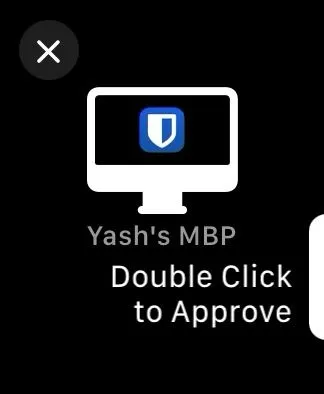 Bitwarden login approve request on an Apple Watch.
Bitwarden login approve request on an Apple Watch.
Ngay lập tức, bạn sẽ được xác thực và có thể truy cập hoặc sử dụng ứng dụng.
3. Thanh Toán Apple Pay An Toàn và Tiện Lợi
Apple Watch không chỉ giúp bạn mở khóa và xác thực mà còn cho phép thực hiện thanh toán trực tuyến trên Mac một cách cực kỳ tiện lợi và bảo mật thông qua Apple Pay. Tính năng này hoạt động liền mạch trong các ứng dụng như Safari và App Store, mang lại trải nghiệm mua sắm nhanh chóng.
Cách thức hoạt động của Apple Pay với Mac và Apple Watch
Khi bạn mua hàng trực tuyến trên Mac và chọn thanh toán bằng Apple Pay, thay vì phải nhập thông tin thẻ hoặc sử dụng Touch ID trên Mac (nếu có), hệ thống sẽ gửi một yêu cầu xác nhận đến Apple Watch của bạn. Điều này đặc biệt hữu ích khi bạn đang sử dụng Mac Mini, iMac hoặc Mac Studio không có Touch ID tích hợp.
Quy trình thanh toán đơn giản
Quá trình phê duyệt thanh toán cực kỳ đơn giản:
- Khởi tạo giao dịch mua hàng trên Mac của bạn.
- Một thông báo yêu cầu thanh toán sẽ xuất hiện trên Apple Watch của bạn.
- Nhấn đúp vào nút Sườn (Side button) trên Apple Watch để xác nhận thanh toán.
- Giao dịch sẽ được hoàn tất ngay lập tức.
Tính năng này không chỉ tăng cường bảo mật (vì bạn xác nhận bằng thiết bị cá nhân của mình) mà còn mang lại sự tiện lợi tối đa, giúp bạn hoàn tất các giao dịch mua sắm trực tuyến chỉ trong vài giây.
4. Điều Khiển Phát Lại Đa Phương Tiện Từ Xa
Một ưu điểm khác của việc đeo Apple Watch là khả năng điều khiển âm nhạc hoặc các nội dung đa phương tiện đang phát trên Mac của bạn từ xa. Tính năng này vô cùng hữu ích khi bạn đang làm việc ở bàn và muốn điều chỉnh nhạc mà không cần phải chạm vào Mac.
Kiểm soát âm nhạc mọi lúc mọi nơi
Dù bạn đang sử dụng Apple Music hay Spotify, Apple Watch đều cho phép bạn kiểm soát hoàn toàn trải nghiệm nghe nhạc. Bạn có thể dễ dàng chuyển bài, tạm dừng, phát lại, hoặc thậm chí điều chỉnh âm lượng mà không cần phải rời mắt khỏi công việc hay đứng dậy khỏi ghế.
Hướng dẫn sử dụng ứng dụng nhạc trên Apple Watch
Để sử dụng tính năng này, bạn cần cài đặt phiên bản watchOS của ứng dụng nghe nhạc yêu thích (ví dụ: Apple Music hoặc Spotify) trên Apple Watch. Lấy Spotify làm ví dụ:
- Tìm và mở ứng dụng Spotify trên Apple Watch.
- Tại đây, bạn sẽ thấy thông tin chi tiết về bài hát đang phát.
- Bạn có thể dễ dàng:
- Chuyển đến bài hát trước hoặc tiếp theo.
- Tạm dừng hoặc phát nhạc.
- Thay đổi thiết bị đầu ra (nếu có nhiều tùy chọn).
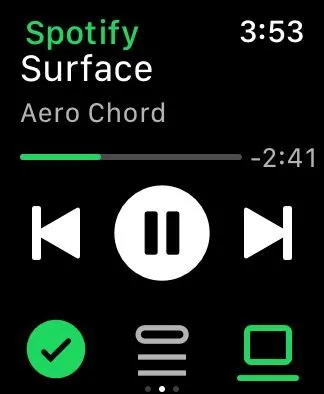 Spotify watchOS app showing playback from a Mac.
Spotify watchOS app showing playback from a Mac.
Tùy chỉnh âm lượng bằng Digital Crown
Điều khiển âm lượng cũng cực kỳ trực quan:
- Đơn giản chỉ cần xoay Digital Crown (núm xoay) theo chiều kim đồng hồ để tăng âm lượng hoặc ngược chiều kim đồng hồ để giảm âm lượng.
- Bạn sẽ thấy một thanh trượt màu xanh lá cây ở bên phải hiển thị mức âm lượng hiện tại.
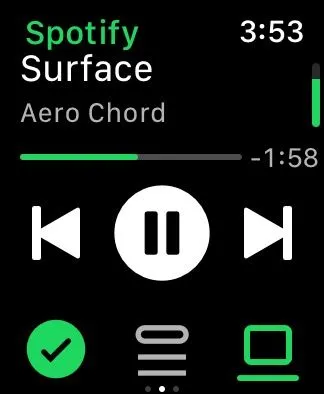 Volume slider in the Spotify app on an Apple Watch.
Volume slider in the Spotify app on an Apple Watch.
Truy cập nhanh qua Smart Stack
Để truy cập nhanh ứng dụng nghe nhạc, bạn có thể sử dụng tính năng Smart Stack trên Apple Watch:
- Vuốt lên từ cuối màn hình Apple Watch để truy cập ngăn xếp tiện ích (widget stack).
- Bạn sẽ thấy tiện ích Spotify (hoặc ứng dụng nhạc bạn đang dùng) xuất hiện.
- Chạm vào tiện ích để mở ứng dụng và bắt đầu điều khiển.
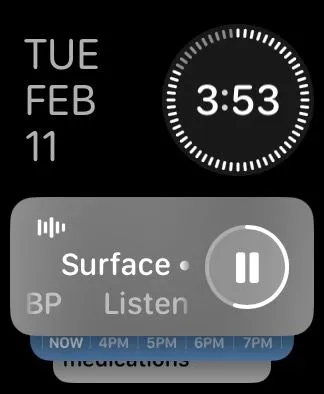 Spotify app in Smart Stack on an Apple Watch.
Spotify app in Smart Stack on an Apple Watch.
5. Biến Apple Watch Thành Điều Khiển Thuyết Trình Chuyên Nghiệp
Đối với những người thường xuyên sử dụng Apple Keynote để trình bày, Apple Watch có thể trở thành một công cụ điều khiển từ xa cực kỳ tiện lợi. Điều này giúp bạn tự tin di chuyển quanh phòng, tương tác với khán giả mà không cần phải đứng cạnh Mac trong suốt buổi thuyết trình.
Lợi ích khi dùng Apple Watch với Keynote
Việc sử dụng Apple Watch làm điều khiển cho Keynote mang lại sự linh hoạt và chuyên nghiệp hơn cho bài thuyết trình của bạn. Bạn có thể dễ dàng chuyển slide, xem thời gian mà không cần cầm theo bộ điều khiển cồng kềnh, hay nhờ người khác hỗ trợ.
Chuẩn bị: Thiết lập iPhone làm remote
Để Apple Watch có thể điều khiển Keynote trên Mac, trước tiên bạn cần thiết lập iPhone làm điều khiển từ xa cho Mac:
- Đảm bảo iPhone và Mac của bạn được kết nối với cùng một mạng Wi-Fi.
- Mở ứng dụng Keynote trên iPhone, chạm vào nút Remote (biểu tượng điện thoại với nút play) và chọn “Continue” (Tiếp tục).
- Cho phép Keynote truy cập tìm kiếm thiết bị trên mạng cục bộ bằng cách chạm vào “Allow” (Cho phép).
- Trên Mac, mở ứng dụng Keynote. Nhấp vào “Keynote” trên thanh menu và chọn “Settings” (Cài đặt).
- Chuyển sang tab “Remotes” (Điều khiển từ xa) và đánh dấu vào ô “Enable” (Bật).
- Bạn sẽ thấy tên iPhone của mình xuất hiện ở đây. Nhấp vào nút “Link” (Liên kết) bên cạnh iPhone và xác nhận ghép nối bằng cách phê duyệt các số hiển thị trên màn hình của cả hai thiết bị.
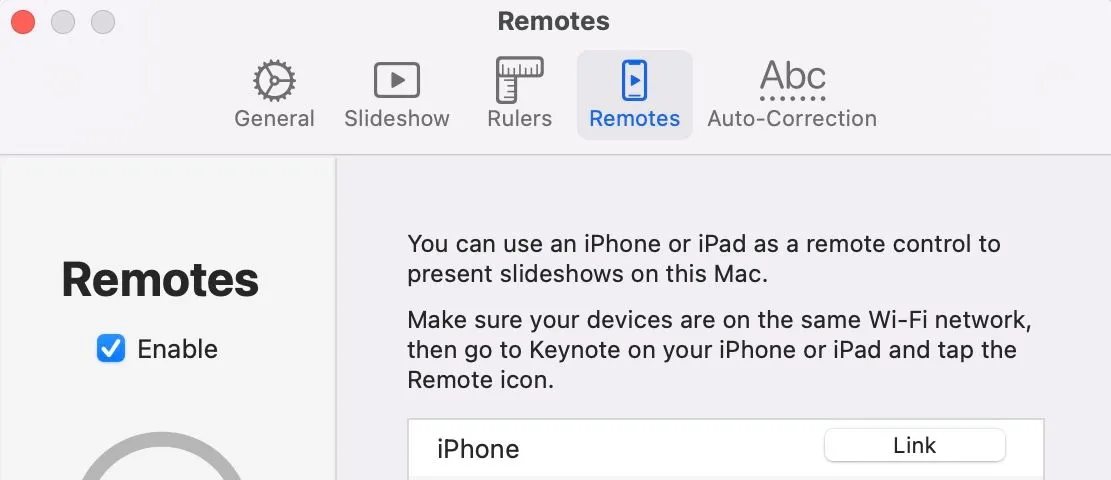 Link button next to an iPhone on the same network in the Remotes tab in macOS Keynote app.
Link button next to an iPhone on the same network in the Remotes tab in macOS Keynote app.
Kích hoạt Keynote trên Apple Watch
Sau khi đã liên kết iPhone với Mac:
- Thêm ứng dụng Keynote vào Apple Watch của bạn (bạn có thể thực hiện điều này thông qua ứng dụng Watch trên iPhone).
- Mở ứng dụng Keynote trên Apple Watch.
- Chạm vào “Continue” (Tiếp tục) để bật tính năng Wake on Wrist Raise (Bật màn hình khi nâng cổ tay), vì tính năng này hoạt động tốt nhất khi được kích hoạt.
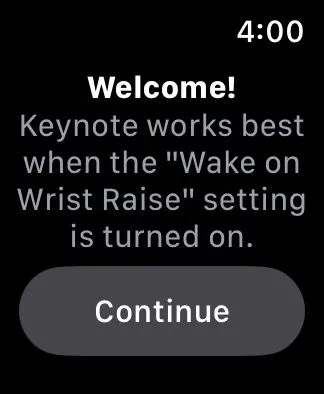 Continue button in watchOS Keynote app to enable Wake on Wrist Raise.
Continue button in watchOS Keynote app to enable Wake on Wrist Raise.
Điều khiển slide trình chiếu
Với quá trình thiết lập hoàn tất:
- Mở bài thuyết trình bạn muốn trình chiếu trên Mac.
- Trên Apple Watch, mở ứng dụng Keynote và chạm vào nút phát để bắt đầu trình chiếu. (Nếu nút phát không khởi động trình chiếu, hãy thử bắt đầu từ iPhone trước).
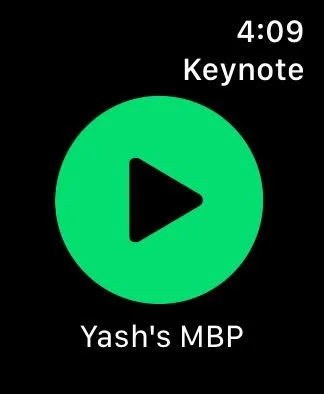 Play button in watchOS Keynote app to start a slideshow.
Play button in watchOS Keynote app to start a slideshow.
- Để chuyển đến slide trước, vuốt sang phải trên màn hình phát/tạm dừng, sau đó chạm vào nút “Back” (Quay lại).
- Tương tự, chạm vào nút “Next” (Tiếp theo) để chuyển sang slide kế tiếp.
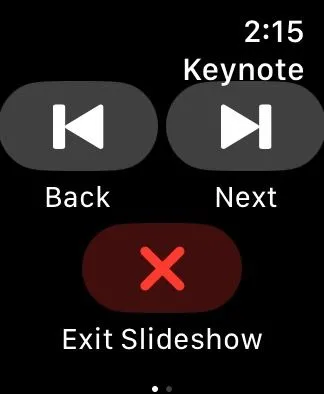 Slideshow controls in watchOS Keynote app on an Apple Watch.
Slideshow controls in watchOS Keynote app on an Apple Watch.
- Khi muốn kết thúc trình chiếu, chạm vào “Exit Slideshow” (Thoát trình chiếu).
Kết Luận
Có thể thấy, Apple Watch không chỉ là một phụ kiện thời trang hay thiết bị theo dõi sức khỏe đơn thuần; nó còn là một công cụ mạnh mẽ, nâng cao đáng kể trải nghiệm khi làm việc với Mac. Từ việc mở khóa máy liền mạch, phê duyệt xác thực nhanh chóng, thanh toán tiện lợi, điều khiển đa phương tiện từ xa cho đến biến thành một bộ điều khiển thuyết trình chuyên nghiệp, Apple Watch thực sự giúp bạn khai thác tối đa tiềm năng của hệ sinh thái Apple.
Những tính năng này không chỉ tiết kiệm thời gian mà còn mang lại sự tiện lợi và hiệu quả, giúp bạn tập trung hơn vào công việc và tận hưởng cuộc sống số một cách trọn vẹn. Hãy thử áp dụng 5 cách trên để biến chiếc Apple Watch của bạn thành trợ thủ đắc lực bên cạnh Mac. Chia sẻ những trải nghiệm của bạn với chúng tôi trong phần bình luận bên dưới nhé!